Système de messagerie vocale Cisco Unity Express 7.0 Guide de l utilisateur Fonctionnalités avancées
|
|
|
- Timothée Morneau
- il y a 8 ans
- Total affichages :
Transcription
1 Système de messagerie vocale Cisco Unity Express 7.0 Guide de l utilisateur Fonctionnalités avancées Révision : 20 january 2009, Première publication : 5 novembre 2007 Dernière mise à jour : 20 january 2009 Ce guide fournit des informations sur l utilisation de certaines fonctionnalités avancées du système de messagerie vocale Cisco Unity Express. Il explique comment accéder à ces fonctionnalités en se connectant au système Cisco Unity Express à l aide d un téléphone IP Cisco Unified. Il fournit également des informations sur l utilisation de Cisco VoiceView Express. Utilisez ce guide en conjonction avec les documents présentés dans la section «Documents connexes» à la page 3. Table des matières Limitations, page 2 Documents connexes, page 3 Partie I - Système de messagerie vocale Cisco Unity Express (appel) Accès à Cisco Unity Express à l aide d un téléphone, page 4 Connexion sans entrer votre code secret, page 4 Options de messagerie vocale, page 5 Appel de l expéditeur d un message à l aide de la fonctionnalité de réponse directe, page 5 Gestion des télécopies, page 6 Transmission de messages à des destinataires non abonnés, page 8 Accès aux options de configuration, page 9 Gestion des messages d accueil, page 9 Configuration des notifications de messages, page 12 Configuration du réacheminement des notifications, page 18 Siège social États-Unis : Cisco Systems, Inc., 170 West Tasman Drive, San Jose, CA États-Unis 2009 Cisco Systems, Inc. Tous droits réservés.
2 Limitations Utilisation des listes de diffusion, page 20 Modification de votre mot de passe, page 28 Modification de votre nom enregistré, page 29 Opérations à effectuer lors de la réception de notifications par téléphone, page 29 Enregistrement d une conversation en direct, page 30 Réception de messages vocaux dans votre messagerie électronique, page 31 Partie II - Système de messagerie vocale Cisco Unity Express (VoiceView Express) Accès à Cisco Unity Express à l aide de votre téléphone IP Cisco Unified et de VoiceView Express, page 33 Connexion à VoiceView Express, page 34 Récupération et envoi de messages dans VoiceView Express, page 36 Impression d une télécopie, page 38 Accès à la fonctionnalité de réponse directe dans VoiceView Express, page 39 Configuration de la transmission de messages à des destinataires non abonnés, page 42 Gestion de votre boîte de réception, page 43 Personnalisation de vos paramètres, page 44 Connexion à des boîtes de transmission générale, page 48 Administration des messages à diffusion générale, page 48 Limitations L administrateur système doit activer certaines des fonctionnalités décrites dans ce guide (récupération des messages vocaux par messagerie électronique, configuration des notifications de messagerie vocale ou utilisation de la fonctionnalité de réponse directe, par exemple). Si vous ne parvenez pas à accéder à une fonctionnalité, contactez votre administrateur système afin de vous assurer qu elle est activée dans votre système. Cisco Unity Express est associé à un nombre maximal d échecs de tentatives de connexion, défini par l administrateur système. Il existe deux types de limitations. Le nombre autorisé d échecs de tentatives de connexion consécutifs peut être limité. Une fois cette limite atteinte, l administrateur système doit restaurer les droits de connexion de l utilisateur. Selon la configuration effectuée par l administrateur système, la connexion de l utilisateur peut être temporairement désactivée pour une certaine durée après plusieurs échecs de tentatives de connexion consécutifs. Si une session de messagerie vocale Cisco Unity Express est en cours, une deuxième session ne peut pas être lancée pour le même utilisateur. Cela ne s applique pas aux sessions de messagerie vocale lancées par l intermédiaire d un client IMAP (Internet Message Access Protocol), tel que Microsoft Office Outlook. Si vous lancez une session de messagerie vocale en utilisant votre téléphone IP Cisco Unified pour appeler votre système de messagerie vocale, une tentative de connexion à VoiceView Express ne peut pas prendre le pas sur la session de messagerie vocale. 2
3 Documents connexes Si vous utilisez votre téléphone IP Cisco Unified pour appeler votre système de messagerie vocale alors que vous êtes connecté à VoiceView Express, la session VoiceView Express est automatiquement déconnectée, sans notification. Si vous ouvrez une deuxième session VoiceView Express alors que vous êtes déjà connecté à cette application, la première session VoiceView Express est automatiquement déconnectée, sans notification. L application VoiceView Express est associée à un paramètre de délai d inactivité. À l expiration de ce délai, la session VoiceView Express est automatiquement déconnectée, sans notification. Si vous êtes connecté à VoiceView Express à l aide de votre téléphone IP Cisco Unified et recevez un appel, les informations concernant celui-ci apparaissent sur l écran du téléphone. Décrochez le combiné ou appuyez sur le bouton Casque ou Haut-parleur pour prendre l appel. Selon le téléphone IP Cisco Unified dont vous disposez, vous pouvez revenir à la session VoiceView Express si l appel se termine avant l expiration du délai d inactivité défini. Sinon, la session VoiceView Express est automatiquement déconnectée, sans notification. Pour plus d informations, consultez le guide de l utilisateur de votre téléphone IP Cisco Unified ( Documents connexes Sujet connexe Informations relatives à l utilisation du système de messagerie vocale Cisco Unity Express Configuration de votre boîte vocale Accès à Cisco Unity Express à l aide d un téléphone Accès à Cisco Unity Express à l aide d un ordinateur Lecture des messages vocaux Envoi de messages vocaux Personnalisation des options Informations relatives à l utilisation de l application Cisco Unity Express VoiceView Express Configuration de votre boîte vocale Accès à Cisco Unity Express VoiceView Express Lecture des messages vocaux Envoi de messages vocaux Personnalisation des options Titre du document ou URL Guide de démarrage rapide du système de messagerie vocale Cisco Unity Express à l adresse tsd_products_support_series_home.html Guide de démarrage rapide de Cisco Unity Express VoiceView Express 3.1 à l adresse tsd_products_support_series_home.html 3
4 Accès à Cisco Unity Express à l aide d un téléphone Sujet connexe Utilisation de l interface utilisateur Cisco Unity Express pour les opérations suivantes : Accès aux options de messagerie vocale, notamment les notifications Gestion des abonnements aux groupes de messagerie vocale Modification de votre mot de passe Gestion des listes de diffusion de messagerie vocale Documentation Assistance Conseils en matière de sécurité Titre du document ou URL Aide en ligne Cisco Unity Express (appuyez sur le bouton d aide dans l interface utilisateur graphique de Cisco Unity Express) Pour savoir comment obtenir de la documentation, une assistance, des conseils en matière de sécurité, les alias recommandés ou des documents Cisco généraux, ou encore pour transmettre des commentaires sur la documentation, consultez la page mensuelle des Nouveautés de la documentation produit Cisco, qui fournit également la liste de toutes les documentations techniques Cisco nouvelles ou mises à jour, à l adresse : Accès à Cisco Unity Express à l aide d un téléphone Composez le numéro de téléphone interne ou externe pour appeler le système Cisco Unity Express. Si vous êtes invité à entrer un code secret, entrez-le et appuyez sur #. Si vous appelez à partir du poste d une autre personne, appuyez sur * pour entrer votre identifiant personnel (généralement votre numéro de poste) et appuyez sur #. Entrez ensuite votre code secret et appuyez de nouveau sur #. Si vous êtes invité à fournir votre identifiant (généralement votre numéro de poste), entrez-le et appuyez sur #. Entrez ensuite votre code secret et appuyez de nouveau sur #. Connexion sans entrer votre code secret Vous pouvez vous connecter à la boîte vocale Cisco Unity Express à partir de n importe quel téléphone (configuré pour les paramètres de votre boîte vocale) sans entrer votre code secret. Composez le numéro de téléphone interne ou externe pour appeler le système Cisco Unity Express : Vous êtes redirigé vers votre boîte vocale sans qu on vous demande votre code secret. Si vous appelez à partir du poste d une autre personne, appuyez sur * pour entrer votre identifiant personnel (généralement votre numéro de poste) : vous êtes alors redirigé vers votre boîte vocale. 4
5 Options de messagerie vocale Options de messagerie vocale Une fois connecté au système Cisco Unity Express, vous pouvez choisir les options ci-après à partir du menu principal. Option Description 1 Écouter les nouveaux messages. Pour plus d informations, consultez le Guide de démarrage rapide du système de messagerie vocale Cisco Unity Express. Accéder à la fonctionnalité de réponse directe. Consultez la section «Appel de l expéditeur d un message à l aide de la fonctionnalité de réponse directe» à la page 5. Gérer les télécopies. Consultez la section «Gestion des télécopies» à la page 6. 2 Envoyer un message. Pour plus d informations, consultez le Guide de démarrage rapide du système de messagerie vocale Cisco Unity Express. Accéder à la fonctionnalité de transmission aux destinataires non abonnés. Consultez la section «Transmission de messages à des destinataires non abonnés» à la page 8. 3 Écouter d anciens messages. Pour plus d informations, consultez le Guide de démarrage rapide du système de messagerie vocale Cisco Unity Express. 4 Accéder aux options de configuration, régissant par exemple les messages d accueil, les listes de diffusion, les mots de passe, les notifications de messages et le réacheminement des notifications. Consultez la section «Accès aux options de configuration» à la page 9. Appel de l expéditeur d un message à l aide de la fonctionnalité de réponse directe La fonctionnalité de réponse directe doit dans un premier temps être activée par l administrateur système. Lorsque vous écoutez un message, vous pouvez demander la composition automatique du numéro de l expéditeur afin de lui parler directement. Cette fonctionnalité est disponible pendant la lecture d un message vocal nouveau, conservé ou supprimé provenant d un abonné ou d un non-abonné, à condition que l identifiant de l appelant soit connu. Pour accéder à la fonctionnalité de réponse directe, appuyez sur 44 (appuyez deux fois sur la touche 4) sur le pavé de numérotation pendant la lecture du message. Cisco Unity Express tente d appeler le numéro de l expéditeur du message. Selon les informations d identification contenues dans le message, vous entendrez une confirmation contenant tout ou partie des éléments suivants : «appel de<nom vocal> sur le poste< numéro d appel> sur le site < identifiant du site distant>». Si vous activez cette fonctionnalité, vous ne serez pas reconnecté à votre session de messagerie vocale à la fin de l appel. Vous devrez recomposer le numéro d accès au système de messagerie vocale. 5
6 Gestion des télécopies Gestion des télécopies Cisco Unity Express peut recevoir et traiter des télécopies par l intermédiaire du système de messagerie vocale. Les télécopies peuvent être transférées, déclarées comme nouvelles, conservées, supprimées et restaurées de la même manière que les messages vocaux standard. Vous pouvez en outre envoyer des télécopies à partir d une boîte vocale vers un télécopieur local afin de les imprimer. Les clients IMAP pris en charge peuvent recevoir des télécopies sous forme de pièce jointe.tif à un courrier électronique. Les clients IMAP permettent aux abonnés de télécharger les messages et de conserver les télécopies sur un poste de travail local, sur lequel elles peuvent être consultées et imprimées à l aide de logiciels standard de lecture de fichiers.tif. Vous devez créer et envoyer vos télécopies à partir d un télécopieur analogique. Vous ne pouvez pas générer de télécopies par l intermédiaire du système de messagerie vocale Cisco Unity Express. Si votre administrateur système configure un poste réservé aux télécopies, les appels sur ce poste ne sont pas dirigés sur le poste de l abonné. L administrateur système peut toutefois configurer un poste afin qu il reçoive à la fois les appels vocaux et les télécopies. Dans ce cas, une tonalité d identification retentit si l abonné décroche à l arrivée d une télécopie. Le système reconnaît cette tonalité et envoie automatiquement la télécopie à la boîte vocale définie et met fin à la connexion vocale. L administrateur système doit activer la fonctionnalité de télécopie pour une boîte vocale et un poste. Le numéro de télécopie peut être identique au numéro de poste de l abonné. Il est également possible de configurer un numéro de télécopie distinct. Pour gérer les télécopies : Connectez-vous au système Cisco Unity Express. Le nombre de nouveaux messages et de messages conservés dont vous disposez est indiqué. Appuyez sur 1 pour écouter les nouveaux messages. Le système vous indique qu une télécopie est disponible dans votre boîte vocale et en fournit les propriétés (heure et date d envoi et site d origine, par exemple). Il précise également si un message vocal est associé à la télécopie. Si la télécopie a été transférée à partir d un autre abonné, celui-ci peut avoir ajouté un message vocal. Sélectionnez la télécopie. Appuyez sur l une des touches ci-après pour accéder aux options de télécopie. 6
7 Gestion des télécopies Option Description 1 Relancer la lecture des propriétés de la télécopie. 2 Conserver la télécopie. Reportez-vous au Guide de démarrage rapide du système de messagerie vocale Cisco Unity Express. 3 Supprimer la télécopie. Reportez-vous au Guide de démarrage rapide du système de messagerie vocale Cisco Unity Express. 4 Répondre à l aide d un message vocal à l abonné qui vous a envoyé la télécopie. Reportez-vous au Guide de démarrage rapide du système de messagerie vocale Cisco Unity Express. 5 Transférer la télécopie. Reportez-vous au Guide de démarrage rapide du système de messagerie vocale Cisco Unity Express. 6 Déclarer la télécopie en tant que nouveau message. Reportez-vous au Guide de démarrage rapide du système de messagerie vocale Cisco Unity Express. 8 Envoyer la télécopie à une imprimante locale. Consultez la section «Configuration et utilisation d une imprimante-télécopieur» à la page 7. * Annuler. 0 Aide. Configuration et utilisation d une imprimante-télécopieur Pour définir une imprimante-télécopieur et imprimer une télécopie : Connectez-vous au système Cisco Unity Express et appuyez sur 1 pour écouter les messages. Sélectionnez la télécopie, puis appuyez sur 8 pour l envoyer à une imprimante locale. Le système vous invite à saisir le numéro de l imprimante-télécopieur. Effectuez l une des opérations suivantes : Appuyez sur 1 pour l envoyer à une imprimante-télécopieur déjà configurée. Si vous observez une pause avant d appuyer sur 1, le système indique le numéro de la dernière imprimante (le cas échéant) qui a été configurée. Appuyez sur 2 si aucune imprimante n est configurée ou pour utiliser une autre imprimante. Entrez le numéro de téléphone de l imprimante-télécopieur et appuyez sur #. Appuyez sur * pour annuler l impression de la télécopie. Si le numéro saisi ou sélectionné ne correspond pas à une imprimante-télécopieur correcte, le système vous indique que l opération ne peut pas être effectuée. 7
8 Transmission de messages à des destinataires non abonnés Transmission de messages à des destinataires non abonnés Vous pouvez créer des messages vocaux à transmettre à des numéros externes ou à des destinataires non abonnés. Vous pouvez définir des dates de transmission jusqu à une année en avance. Étape 5 Suivez la procédure décrite dans la section «Accès à Cisco Unity Express à l aide d un téléphone» à la page 4 pour accéder au menu principal de la messagerie vocale. Appuyez sur 2 pour accéder au menu Envoyer. Appuyez sur #4 pour accéder au menu de transmission de messages à des destinataires non abonnés. Entrez le numéro de téléphone du destinataire. Après la confirmation de l ajout du destinataire non abonné, sélectionnez l une des options ci-après. Option Description 1 Ajouter un autre destinataire. 2 Accéder aux options de messages. Consultez la section «Accès aux options de messages» à la page 8. # Enregistrer le message. Consultez la section «Enregistrement du message» à la page 9. * Annuler. Accès aux options de messages Après avoir indiqué les destinataires non abonnés, vous pouvez définir les options de messages. Le menu Options de messages permet de sélectionner les options suivantes : 1 : modifier l adressage 2 : enregistrer le message (voir la section «Enregistrement du message» à la page 9) 3 : modifier la transmission spéciale Déclarer le message comme urgent (1) ; non disponible pour la transmission à des destinataires non abonnés Déclarer le message comme privé (3) ; non disponible pour la transmission à des destinataires non abonnés Choisir une date et une heure de transmission future (4) 4 : consulter le message Si aucun message n est enregistré, vous êtes invité à en enregistrer un. # : envoyer le message Si aucun message n est enregistré, vous êtes invité à en enregistrer un. * : annuler 8
9 Accès aux options de configuration Enregistrement du message Dans le menu de transmission aux destinataires non abonnés, appuyez sur # pour enregistrer votre message. Appuyez sur# lorsque vous avez terminé. Appuyez sur 1 pour accéder aux options de messages. Consultez la section «Accès aux options de messages» à la page 8. Appuyez sur 2 pour envoyer le message. Accès aux options de configuration Une fois que vous êtes connecté au système Cisco Unity Express et que vous avez appuyé sur 4 pour accéder aux options de configuration, choisissez l une des options ci-après. Option Description 1 Gérer vos messages d accueil. Consultez la section «Gestion des messages d accueil» à la page 9. 2 Configurer ou modifier les options de messages. Consultez la : section «Configuration des notifications de messages» à la page 12 section «Configuration du réacheminement des notifications» à la page 18 section «Utilisation des listes de diffusion» à la page 20 3 Configurer vos options personnelles. Consultez la : section «Modification de votre mot de passe» à la page 28 section «Modification de votre nom enregistré» à la page 29 4 Configurer les options de langue (disponible sur certains systèmes seulement). Pour plus d informations, consultez votre administrateur système. Gestion des messages d accueil Cette section présente les procédures suivantes : Gestion des messages d accueil, page 10 Réenregistrement du message d accueil actuel, page 10 Activation/désactivation du message d accueil secondaire, page 11 Réenregistrement du message d accueil standard, page 11 Réenregistrement du message d accueil secondaire, page 11 Consultation de tous les messages d accueil, page 12 9
10 Accès aux options de configuration Gestion des messages d accueil Les messages d accueil sont lus aux personnes qui sont dirigées vers votre messagerie vocale. Vous disposez des messages d accueil suivants : Message d accueil standard : message normal lu aux personnes qui sont dirigées vers votre messagerie vocale. Il peut s agir du message d accueil système par défaut («Désolé, le <poste xxxx>/<nom d utilisateur> n est pas disponible») ou d un message que vous avez enregistré et défini comme message d accueil standard. Message d accueil secondaire : message secondaire que vous avez enregistré et qui peut être activé ou désactivé à l aide du menu de la messagerie vocale. Ce message d accueil peut être utilisé à la place du message d accueil standard, pendant vos congés, par exemple. Vous pouvez ainsi enregistrer un message d accueil spécial destiné aux personnes qui appelleront pendant votre absence. Suivez la procédure décrite dans la section «Accès à Cisco Unity Express à l aide d un téléphone» à la page 4 pour accéder au menu principal de la messagerie vocale. Appuyez sur 4 pour accéder au menu Options de configuration. Appuyez sur 1 pour accéder au menu Messages d accueil. Le message d accueil actif est lu. Pour réenregistrer le message d accueil actuel, appuyez sur 1. Consultez la section «Réenregistrement du message d accueil actuel» à la page 10. Pour activer ou désactiver le message d accueil secondaire, appuyez sur 2. Consultez la section «Activation/désactivation du message d accueil secondaire» à la page 11. Pour modifier un message d accueil, appuyez sur 3. Consultez la section «Réenregistrement du message d accueil standard» à la page 11 et la section «Réenregistrement du message d accueil secondaire» à la page 11. Pour écouter tous les messages d accueil, appuyez sur 4. Consultez la section «Consultation de tous les messages d accueil» à la page 12. Réenregistrement du message d accueil actuel Après la lecture du message d accueil actuel, appuyez sur 1 pour le réenregistrer. Enregistrez le message d accueil après le bip. Appuyez sur # lorsque vous avez terminé. Le nouveau message d accueil enregistré est lu. Pour recommencer l enregistrement, appuyez sur 1. 10
11 Accès aux options de configuration Activation/désactivation du message d accueil secondaire Pour activer ou désactiver le message d accueil secondaire, appuyez sur 2 dans le menu Messages d accueil. Si le message d accueil secondaire est actif, le système le lit. Appuyez sur 2 pour désactiver le message d accueil secondaire. Si le message d accueil secondaire est inactif, appuyez sur 2 pour l activer. Si vous n avez pas encore enregistré de message d accueil secondaire ou si vous souhaitez réenregistrer le message d accueil secondaire, suivez la procédure fournie à la section «Réenregistrement du message d accueil secondaire» à la page 11. Réenregistrement du message d accueil standard Pour réenregistrer le message d accueil standard : Dans le menu Messages d accueil, appuyez sur 3. Appuyez sur 1 pour réenregistrer le message d accueil standard. Enregistrez le message d accueil après le bip. Appuyez sur # lorsque vous avez terminé. Le nouveau message d accueil standard enregistré est lu. Pour accepter ce message d accueil et continuer, appuyez sur #. Pour recommencer l enregistrement, appuyez sur 1. Réenregistrement du message d accueil secondaire Pour réenregistrer le message d accueil secondaire : Dans le menu Messages d accueil, appuyez sur 3. Appuyez sur 3 pour réenregistrer le message d accueil secondaire. Enregistrez le message d accueil après le bip. Appuyez sur # lorsque vous avez terminé. Le nouveau message d accueil secondaire enregistré est lu. Pour recommencer l enregistrement, appuyez sur 1. 11
12 Accès aux options de configuration Consultation de tous les messages d accueil Pour écouter tous les messages d accueil, appuyez sur 4 dans le menu Messages d accueil. Les messages d accueil standard, secondaire et actuel sont lus. Vous pouvez effectuer les opérations suivantes : Pour réenregistrer le message d accueil actuel, appuyez sur 1. Pour activer ou désactiver le message d accueil secondaire, appuyez sur 2. Pour réenregistrer d autres messages d accueil, appuyez sur 3. Pour réécouter tous les messages d accueil, appuyez sur 4. Configuration des notifications de messages Cette section présente les procédures suivantes : Accès au menu Notification, page 13 Choix du périphérique devant recevoir les notifications, page 13 Modification du numéro de téléphone de notification, page 14 Définition de chiffres supplémentaires, page 14 Configuration de la planification des notifications, page 15 Modification des préférences de notification, page 18 Vous pouvez configurer Cisco Unity Express afin de recevoir une notification par téléphone, pager ou courrier électronique lors de l arrivée de nouveaux messages vocaux. Cisco Unity Express contacte le périphérique défini pour vous informer que vous avez reçu un message vocal. Vous pouvez également définir une option de réacheminement des notifications : le système Cisco Unity Express envoie les messages vocaux sans réponse aux périphériques de premier niveau définis, puis à des périphériques supplémentaires si le message n a toujours pas été lu. Cette section décrit l utilisation du système de messagerie vocale pour configurer les notifications pour les téléphones et les pagers numériques uniquement. Vous pouvez faire appel aux outils suivants pour configurer les notifications sur des pagers alphanumériques et des systèmes de messagerie électronique (parallèlement aux téléphones et pagers numériques) : Cisco Unity Express VoiceView Express : utilisez votre téléphone IP Cisco pour configurer les notifications sur des téléphones, des pagers alphanumériques ou des systèmes de messagerie électronique. Pour plus d informations, consultez la section «Personnalisation de vos paramètres» à la page 44. Interface utilisateur graphique de Cisco Unity Express : utilisez votre PC pour configurer les notifications sur des téléphones, des pagers alphanumériques ou des systèmes de messagerie électronique. Pour accéder à l interface, utilisez Microsoft Internet Explorer (version 5.5 ou ultérieure) pour vous connecter à votre serveur Cisco Unity Express et ouvrez une session à l aide de votre identifiant utilisateur alphanumérique et de votre mot de passe. Contactez votre administrateur système si vous ne disposez pas de l adresse du serveur, de votre identifiant utilisateur ou de votre mot de passe. Consultez l aide en ligne pour obtenir des informations supplémentaires sur l utilisation de l interface utilisateur graphique pour configurer les notifications (appuyez sur le bouton d aide dans l interface utilisateur graphique de Cisco Unity Express). 12
13 Accès aux options de configuration Accès au menu Notification Suivez la procédure décrite dans la section «Accès à Cisco Unity Express à l aide d un téléphone» à la page 4 pour accéder au menu principal de la messagerie vocale. Appuyez sur 4 pour accéder au menu Options de configuration. Dans le menu Options de configuration, appuyez sur 2 pour accéder aux Options de messages. Appuyez sur 1 pour configurer les notifications des messages. Le système vous indique si les notifications sont activées, et, si tel est le cas, pour quel périphérique. Choix du périphérique devant recevoir les notifications Dans le menu Notifications de message, appuyez sur l une des touches suivantes pour sélectionner le périphérique qui doit recevoir les notifications : 1 : pager 2 : téléphone personnel 3 : téléphone professionnel 4 : téléphone portable Une fois le périphérique à configurer sélectionné, vous pouvez définir les opérations ci-après en appuyant sur la touche correspondante. Option Description 1 Activer les notifications de messages (si elles sont désactivées) ou désactiver les notifications de messages (si elles sont activées). 2 Écouter les paramètres de notification actuels. 3 Modifier le numéro de téléphone à utiliser pour les notifications (numéro de votre téléphone ou de votre pager). Cisco Unity Express compose ce numéro pour envoyer les notifications concernant l arrivée de nouveaux messages vocaux. Consultez la section «Modification du numéro de téléphone de notification» à la page Écouter la planification des notifications actuelle. Indiquez les heures de la journée auxquelles vous souhaitez recevoir des notifications. Vous pouvez, par exemple, désactiver les notifications le soir. Consultez la section «Configuration de la planification des notifications» à la page Modifier les préférences de notification (notifications pour tous les messages ou pour les messages urgents uniquement). Consultez la section «Modification des préférences de notification» à la page
14 Accès aux options de configuration Modification du numéro de téléphone de notification Après avoir appuyé sur 3 dans le menu Notifications de message pour modifier le numéro de téléphone de notification, le système vous indique si un numéro de téléphone est déjà associé au périphérique (téléphone ou pager). Si tel est le cas, effectuez l une des opérations suivantes : Appuyez sur * pour conserver le numéro actuel. Saisissez le nouveau numéro et appuyez sur #. Si aucun numéro n est encore attribué, entrez le nouveau numéro et appuyez sur #. Vous pouvez uniquement entrer des chiffres de 1 à 9. Vous ne pouvez pas inclure de pauses, de coupures ou d autres variables spéciales dans le numéro de téléphone. Une fois le numéro entré : Si vous avez indiqué un nouveau numéro qui est autorisé par le système de messagerie vocale, celui-ci répète le numéro. Si vous avez indiqué un nouveau numéro qui n est pas autorisé par le système de messagerie vocale, vous obtenez un message d erreur. Appuyez sur * pour conserver le numéro ou, si vous souhaitez en définir un autre, entrez-le et appuyez sur #. Appuyez sur * pour continuer. Le système vous indique si des chiffres supplémentaires sont définis. Les chiffres supplémentaires sont envoyés par le système Cisco Unity Express une fois que le téléphone ou le pager répond à l appel de notification. Vous pouvez, par exemple, utiliser des chiffres supplémentaires pour joindre un poste en particulier après la composition du numéro d accès principal. Pour définir des chiffres supplémentaires, consultez la section «Définition de chiffres supplémentaires» à la page 14. Pour quitter, appuyez sur *. Définition de chiffres supplémentaires Les chiffres supplémentaires sont envoyés par le système Cisco Unity Express une fois que le téléphone ou le pager répond à l appel de notification. Vous pouvez, par exemple, utiliser des chiffres supplémentaires pour joindre un poste en particulier après la composition du numéro d accès principal. Si des chiffres supplémentaires sont définis, le système les lit. Si aucun chiffre supplémentaire n est défini, le système vous en informe. Appuyez sur 1 pour définir des chiffres supplémentaires. Entrez les chiffres supplémentaires, puis appuyez sur #. Pour inclure une pause d une seconde, appuyez sur *. Le système lit les chiffres supplémentaires que vous avez entrés. Appuyez sur # pour conserver ces chiffres ou revenez à l. Le système lit les chiffres supplémentaires que vous avez définis. 14
15 Accès aux options de configuration Configuration de la planification des notifications Vous pouvez définir une planification afin d activer ou de désactiver les notifications pour certaines heures de la journée, certains jours de la semaine ou tous les jours. Vous pouvez, par exemple, désactiver les notifications la nuit. Les notifications sont par défaut actives du lundi au vendredi, de 8h00 à 17h00. Après avoir appuyé sur 4 dans le menu Notifications de message pour configurer les heures de la journée auxquelles vous souhaitez recevoir des notifications, appuyez sur l une des touches ci-après. Option Description 1 Écouter la planification des notifications actuelle. Consultez la section «Lecture de la planification actuelle» à la page Modifier la planification des notifications pour tous les jours. Consultez la section «Modification de la planification pour tous les jours» à la page Modifier la planification des notifications pour un jour donné. Consultez la section «Modification de la planification pour un jour donné» à la page 17. Lecture de la planification actuelle Après avoir appuyé sur 1 dans le menu Planification des notifications pour entendre la planification des notifications actuelle, entrez l un des numéros ci-après pour choisir le jour. Option Description 1 Dimanche 2 Lundi 3 Mardi 4 Mercredi 5 Jeudi 6 Vendredi 7 Samedi Si vous avez configuré la fonction de notification pour au minimum une demi-heure pour ce jour, le système lit la planification des notifications. Entrez un numéro pour écouter la planification d un autre jour ou appuyez sur * pour revenir au menu Notifications de message. 15
16 Accès aux options de configuration Modification de la planification pour tous les jours Après avoir appuyé sur 2 dans le menu Planification des notifications afin de modifier la planification pour tous les jours, suivez la procédure ci-dessous : Entrez l heure de début de l envoi des notifications. Vous devez entrer l heure dans un format de deux chiffres. Par exemple, pour indiquer 9h00, entrez «09». Appuyez sur #. Selon le nombre que vous avez entré, effectuez l une des opérations suivantes : Si vous avez entré Appuyez sur 0 1 pour lancer les notifications à minuit. 2 pour lancer les notifications à midi et demi pour lancer les notifications à minuit. 2 pour lancer les notifications à minuit et demi. 3 pour lancer les notifications à midi. 4 pour lancer les notifications à midi et demi pour lancer les notifications à l heure définie (matin). 2 pour lancer les notifications à la demie de l heure définie (matin). 3 pour lancer les notifications à l heure définie (soir). 4 pour lancer les notifications à la demie de l heure définie (soir) pour lancer les notifications à l heure définie (soir). 2 pour lancer les notifications à la demie de l heure définie (soir). Entrez l heure d arrêt de l envoi des notifications. Vous devez entrer l heure dans un format de deux chiffres. Par exemple, pour indiquer 9h00, entrez «09». Étape 5 Appuyez sur #. Étape 6 Selon le nombre que vous avez entré, effectuez l une des opérations suivantes : Si vous avez entré Appuyez sur 0 1 pour arrêter les notifications à minuit. 2 pour arrêter les notifications à midi et demi pour arrêter les notifications à minuit. 2 pour arrêter les notifications à minuit et demi. 3 pour arrêter les notifications à midi. 4 pour arrêter les notifications à midi et demi. 16
17 Accès aux options de configuration Si vous avez entré Appuyez sur pour arrêter les notifications à l heure définie (matin). 2 pour arrêter les notifications à la demie de l heure définie (matin). 3 pour arrêter les notifications à l heure définie (soir). 4 pour arrêter les notifications à la demie de l heure définie (soir) pour arrêter les notifications à l heure définie (soir). 2 pour arrêter les notifications à la demie de l heure définie (soir). Étape 7 Si vous avez entré une heure correcte, le système lit les plages sélectionnées pour les notifications. Appuyez sur l une des touches suivantes : 1 : conserver la planification. Effectuez ensuite l une des opérations suivantes : Appuyez sur 1 pour définir une autre planification. Pour plus d informations, consultez l étape 1. Appuyez sur # pour arrêter l ajout de planifications. Le système vous indique que votre planification est définie. 2 : modifier la planification que vous venez de définir. Pour plus d informations, consultez l étape 1. Modification de la planification pour un jour donné Après avoir appuyé sur 3 dans le menu Planification des notifications afin de modifier la planification pour un jour donné, suivez la procédure ci-dessous : Entrez l un des numéros ci-après pour choisir le jour. Option Description 1 Dimanche 2 Lundi 3 Mardi 4 Mercredi 5 Jeudi 6 Vendredi 7 Samedi Suivez la procédure de la section «Modification de la planification pour tous les jours» à la page
18 Accès aux options de configuration Modification des préférences de notification Vous pouvez modifier les préférences de notification pour définir les types de messages dont vous souhaitez être averti. Vous pouvez, par exemple, définir l envoi de notifications pour tous les messages ou pour les messages urgents uniquement. Conseil La possibilité de définir des notifications pour tous les messages doit être octroyée par votre administrateur système. Une fois que vous avez appuyé sur 5 dans le menu Notifications de message pour configurer les préférences de notification, le système vous indique si des notifications sont définies pour tous les messages ou pour les messages urgents uniquement. Si les notifications sont actuellement définies pour tous les messages et que vous souhaitiez modifier ce paramétrage, appuyez sur 1 pour que des notifications soient envoyées uniquement pour les messages urgents. Si les notifications sont actuellement définies pour les messages urgents uniquement et que vous souhaitiez modifier ce paramétrage, appuyez sur 1 pour que des notifications soient envoyées pour tous les messages. Si le système vous permet de définir les préférences de notification pour tous les messages, un message vous indique que vos préférences ont été modifiées. Si le système ne vous permet pas de définir les préférences de notification, vous obtenez un message d erreur. Appuyez sur * pour revenir au menu Notifications de message. Configuration du réacheminement des notifications Cette section présente les procédures suivantes : Lecture des règles de réacheminement des notifications, page 19 Ajout de règles de réacheminement des notifications, page 19 Modification des règles de réacheminement des notifications, page 20 Suppression de règles de réacheminement des notifications, page 20 Vous pouvez définir des règles de réacheminement qui permettent d envoyer des notifications de messages non lus à d autres utilisateurs après un délai défini. Vous pouvez ainsi définir des règles permettant d envoyer à un autre utilisateur, sur un périphérique défini et après un certain nombre de minutes, des notifications de messages non lus dans une boîte vocale. Vous pouvez également indiquer un deuxième utilisateur à contacter après un délai en minutes supplémentaire si les messages n ont toujours pas été lus. Suivez la procédure décrite dans la section «Accès à Cisco Unity Express à l aide d un téléphone» à la page 4 pour accéder au menu principal de la messagerie vocale. Appuyez sur 4 pour accéder au menu Options de configuration. Appuyez sur 2 pour accéder aux options de messages. Appuyez sur 1 pour accéder au menu Notifications de message. 18
19 Accès aux options de configuration Étape 5 Étape 6 Appuyez sur 5 pour accéder au menu Règles de réacheminement. Après avoir appuyé sur 5, appuyez sur l une des touches ci-après. Option Description 1 Lire les paramètres des règles de réacheminement. Consultez la section «Lecture des règles de réacheminement des notifications» à la page Modifier les paramètres des règles de réacheminement. Consultez la section «Ajout de règles de réacheminement des notifications» à la page 19, la section «Modification des règles de réacheminement des notifications» à la page 20 et la section «Suppression de règles de réacheminement des notifications» à la page 20. Lecture des règles de réacheminement des notifications Utilisez le menu de lecture des paramètres de réacheminement pour écouter les règles de notification actuelles. Le système vous indique les abonnés configurés pour recevoir des notifications en cas de nouveaux messages non lus et les paramètres de délai associés à ces notifications. En l absence de règles de notification, le système indique qu aucune règle de réacheminement n est définie. Après la lecture, appuyez sur 2 pour définir de nouvelles règles ou pour modifier les règles existantes. Ajout de règles de réacheminement des notifications Pour ajouter des règles de notification, suivez la procédure ci-après. Pour ajouter une règle de réacheminement des notifications, appuyez sur 2 dans le menu Modifier les paramètres de réacheminement. Entrez le nom ou le poste de l abonné. Le système est configuré par défaut pour la saisie du nom. Pour saisir le nom, utilisez le pavé de numérotation pour entrer les lettres du nom, puis appuyez sur #. Sinon, pour entrer le poste de l abonné, appuyez sur ##, puis saisissez le numéro de poste et appuyez sur #. Conseil Pour la lettre Q, appuyez sur 7. Pour la lettre Z, appuyez sur 9. Étape 5 Étape 6 Le système fournit les différentes correspondances en fonction des informations saisies. Sélectionnez l abonné et appuyez sur #. Entrez le délai à l issue duquel le premier abonné doit recevoir une notification de message, puis appuyez sur #. Le délai peut être compris entre 5 et 1440 minutes. Lorsque vous entendez la réponse du système, appuyez sur 1 pour modifier le délai ou sur * pour le conserver. Le système indique que la règle a été ajoutée en précisant l abonné, le poste et le délai à respecter. Appuyez sur # pour quitter ou sur 1 pour ajouter une autre règle de réacheminement des notifications. 19
20 Accès aux options de configuration Modification des règles de réacheminement des notifications Pour modifier une règle de réacheminement, appuyez sur 2 dans le menu Modifier les paramètres de réacheminement. Le système lit le nom et le poste de chaque abonné associé à une règle de réacheminement. Sur le pavé de numérotation, saisissez le numéro de l abonné pour lequel vous souhaitez modifier les paramètres. Suivez les indications pour modifier le délai de notification. Pour accepter les modifications, appuyez sur 1. Étape 5 Appuyez sur * pour continuer. Suppression de règles de réacheminement des notifications Pour supprimer une règle de réacheminement, appuyez sur 3 dans le menu Modifier les paramètres de réacheminement. Le système lit le nom et le poste de chaque abonné associé à une règle de réacheminement. Sur le pavé de numérotation, saisissez le numéro de l abonné pour lequel vous souhaitez supprimer des paramètres. À l invite du système, confirmez la suppression de la règle associée à l abonné sélectionné. Appuyez sur * pour quitter. Utilisation des listes de diffusion Les listes de diffusion permettent d envoyer un message vocal à plusieurs utilisateurs du système simultanément. Les listes peuvent contenir les types de membres suivants : adresses cachées ; boîtes vocales de transmission générale ; groupes ; autres listes privées ; autres listes publiques ; utilisateurs distants ; utilisateurs. Les listes privées ne peuvent pas être membres de listes publiques. Elles peuvent uniquement être membres d autres listes privées que vous possédez. 20
Nouveau! Accédez directement à vos messages vocaux, sans mot de passe, en faisant le nouveau code 9 8 * à partir du téléphone
 Nos services de messagerie vocale mettent à votre portée toute la puissance du téléphone et l innovation du Web. Ils vous permettent de gérer vos activités courantes avec le maximum d efficacité, de votre
Nos services de messagerie vocale mettent à votre portée toute la puissance du téléphone et l innovation du Web. Ils vous permettent de gérer vos activités courantes avec le maximum d efficacité, de votre
Messagerie vocale TELUS. Guide de l utilisateur
 Messagerie vocale TELUS Guide de l utilisateur Vue d ensemble Ce guide a été conçu dans le but de vous aider à utiliser la Messagerie vocale et de vous permettre de profiter pleinement de toutes les fonctionnalités
Messagerie vocale TELUS Guide de l utilisateur Vue d ensemble Ce guide a été conçu dans le but de vous aider à utiliser la Messagerie vocale et de vous permettre de profiter pleinement de toutes les fonctionnalités
GUIDE DE L USAGER DE LA MESSAGERIE VOCALE
 GUIDE DE L USAGER DE LA MESSAGERIE VOCALE AVIS Les renseignements contenus dans le présent document sont fournis par Mitel Corporation (MITEL ) sans aucune garantie, expresse ou implicite, quant à leur
GUIDE DE L USAGER DE LA MESSAGERIE VOCALE AVIS Les renseignements contenus dans le présent document sont fournis par Mitel Corporation (MITEL ) sans aucune garantie, expresse ou implicite, quant à leur
GUIDE DE L USAGER DE LA MESSAGERIE VOCALE
 GUIDE DE L USAGER DE LA MESSAGERIE VOCALE AVIS Les renseignements contenus dans le présent document sont fournis par Mitel Networks Corporation (MITEL ) uniquement à titre d information, sans aucune garantie
GUIDE DE L USAGER DE LA MESSAGERIE VOCALE AVIS Les renseignements contenus dans le présent document sont fournis par Mitel Networks Corporation (MITEL ) uniquement à titre d information, sans aucune garantie
Guide de référence rapide sur la messagerie vocale d'avaya Distributed Office
 Téléphonie Centres d'appels Mobilité Services Guide de référence rapide sur la messagerie vocale d'avaya Distributed Office 03-602108-FR Édition 1 Mai 2007 Ce guide explique comment utiliser la messagerie
Téléphonie Centres d'appels Mobilité Services Guide de référence rapide sur la messagerie vocale d'avaya Distributed Office 03-602108-FR Édition 1 Mai 2007 Ce guide explique comment utiliser la messagerie
GUIDE DU SERVICE DE MESSAGERIE VOCALE
 GUIDE DU SERVICE DE MESSAGERIE VOCALE janv. 2005 Le service de messagerie n9uf telecom permet à un appel d'être redirigé vers une boîte vocale en cas de ligne occupée, ou de non réponse (après 20 secondes
GUIDE DU SERVICE DE MESSAGERIE VOCALE janv. 2005 Le service de messagerie n9uf telecom permet à un appel d'être redirigé vers une boîte vocale en cas de ligne occupée, ou de non réponse (après 20 secondes
Plug-in Verizon Collaboration pour Microsoft Outlook Guide de l utilisateur
 Plug-in Verizon Collaboration pour Microsoft Outlook Guide de l utilisateur Version 4.11 Dernière mise à jour : Juillet 2011 2011 Verizon. Tous droits réservés. Les noms et logos Verizon et Verizon Business,
Plug-in Verizon Collaboration pour Microsoft Outlook Guide de l utilisateur Version 4.11 Dernière mise à jour : Juillet 2011 2011 Verizon. Tous droits réservés. Les noms et logos Verizon et Verizon Business,
guide des fonctions et de la messagerie vocale Instructions simples Conseils pour tirer le maximum de vos fonctions
 guide des fonctions et de la messagerie vocale Instructions simples Conseils pour tirer le maximum de vos fonctions Table des matières Fonctions téléphoniques Appel en attente avec annonce d interurbain
guide des fonctions et de la messagerie vocale Instructions simples Conseils pour tirer le maximum de vos fonctions Table des matières Fonctions téléphoniques Appel en attente avec annonce d interurbain
Guide de l utilisateur de Cisco Unified Communications Manager Assistant pour Cisco Unified Communications Manager 6.0
 Guide de l utilisateur de Cisco Unified Communications Manager Assistant pour Cisco Unified Communications Manager 6.0 Siège social aux États-Unis Cisco Systems, Inc. 170 West Tasman Drive San Jose, CA
Guide de l utilisateur de Cisco Unified Communications Manager Assistant pour Cisco Unified Communications Manager 6.0 Siège social aux États-Unis Cisco Systems, Inc. 170 West Tasman Drive San Jose, CA
GUIDE D'UTILISATION DU SYSTEME TELEPHONIQUE POLYCOM
 GUIDE D'UTILISATION DU SYSTEME TELEPHONIQUE POLYCOM : 550 330 Créé par CISM Modifié le : 2010-08-06 Table des matières Personnalisation du Polycom IP 550... 1 Type de sonnerie:... 1 Volume:... 2 Ligne
GUIDE D'UTILISATION DU SYSTEME TELEPHONIQUE POLYCOM : 550 330 Créé par CISM Modifié le : 2010-08-06 Table des matières Personnalisation du Polycom IP 550... 1 Type de sonnerie:... 1 Volume:... 2 Ligne
Traitement des appels Accès au pages Web Options utilisateurs
 Sommaire Démarrage Présentation des téléphones IP Cisco Systems Raccordement du téléphone Nettoyer l écran du téléphone Traitement des appels Accès au pages Web Options utilisateurs Présentation des postes
Sommaire Démarrage Présentation des téléphones IP Cisco Systems Raccordement du téléphone Nettoyer l écran du téléphone Traitement des appels Accès au pages Web Options utilisateurs Présentation des postes
Manuel de l utilisateur. Soft-phone - Client VoIP 3CX Version 6.0
 Manuel de l utilisateur Soft-phone - Client VoIP 3CX Version 6.0 Copyright 2006-2008, 3CX Ltd. http:// E-mail: info@3cx.com Les informations contenues dans ce document sont sujettes à modifications sans
Manuel de l utilisateur Soft-phone - Client VoIP 3CX Version 6.0 Copyright 2006-2008, 3CX Ltd. http:// E-mail: info@3cx.com Les informations contenues dans ce document sont sujettes à modifications sans
Changement de votre mot de passe
 Guide d utilisation des services inclus dans votre abonnement Téléphonie L accès et le paramétrage de vos services (activation et désactivation) se font soit depuis votre téléphone soit depuis le portail
Guide d utilisation des services inclus dans votre abonnement Téléphonie L accès et le paramétrage de vos services (activation et désactivation) se font soit depuis votre téléphone soit depuis le portail
Guide de l abonné KX-TVM50 KX-TVM200. Système de Messagerie vocale. Nº de modèle. Version du document 3.0 2010/07
 Guide de l abonné Système de Messagerie vocale Nº de modèle KX-TVM50 KX-TVM200 Merci d avoir acquis un Système de Messagerie vocale de Panasonic. Veuillez lire attentivement ce manuel avant d utiliser
Guide de l abonné Système de Messagerie vocale Nº de modèle KX-TVM50 KX-TVM200 Merci d avoir acquis un Système de Messagerie vocale de Panasonic. Veuillez lire attentivement ce manuel avant d utiliser
HYBIRD 120 GE POUR LES NULS
 HYBIRD 120 GE POUR LES NULS 1. Connexion au réseau du client... 6 1.1 En utilisant le DHCP du client... 6 1.2 En utilisant l hybird 120 GE comme DHCP... 7 1.3 Accès au PABX à distance... 9 2. Téléphones
HYBIRD 120 GE POUR LES NULS 1. Connexion au réseau du client... 6 1.1 En utilisant le DHCP du client... 6 1.2 En utilisant l hybird 120 GE comme DHCP... 7 1.3 Accès au PABX à distance... 9 2. Téléphones
Guide utilisateur de l application messagerie vocale visuelle pour smartphone
 Guide utilisateur de l application messagerie vocale visuelle pour smartphone Sommaire 1. Informations générales 2. Ecoute d un nouveau message 3. Sauvegarde d un message 4. Rappel d un contact 5. Informations
Guide utilisateur de l application messagerie vocale visuelle pour smartphone Sommaire 1. Informations générales 2. Ecoute d un nouveau message 3. Sauvegarde d un message 4. Rappel d un contact 5. Informations
Manuel d utilisation du web mail Zimbra 7.1
 Manuel d utilisation du web mail Zimbra 7.1 ma solution de communication intelligente Sommaire 1 Connexion à la messagerie Zimbra p.4 1.1 Prérequis p.4 1.1.1 Ecran de connexion à la messagerie p.4 2 Presentation
Manuel d utilisation du web mail Zimbra 7.1 ma solution de communication intelligente Sommaire 1 Connexion à la messagerie Zimbra p.4 1.1 Prérequis p.4 1.1.1 Ecran de connexion à la messagerie p.4 2 Presentation
Guide d utilisation du service Virtual Assistant de Tango
 Guide d utilisation du service Virtual Assistant de Tango Page 1 1. Définition et avantages du service Virtual Assistant :... 4 2. Accès via interface Téléphonique... 5 2.1. Création de votre service d
Guide d utilisation du service Virtual Assistant de Tango Page 1 1. Définition et avantages du service Virtual Assistant :... 4 2. Accès via interface Téléphonique... 5 2.1. Création de votre service d
Manuel d utilisation de la messagerie. http://zimbra.enpc.fr
 Manuel d utilisation de la messagerie http://zimbra.enpc.fr ÉCOLE DES PONTS PARISTECH/ DSI JANVIER 04 SOMMAIRE. Connexion à la messagerie.... Présentation générale de l écran d accueil.... Déconnexion...
Manuel d utilisation de la messagerie http://zimbra.enpc.fr ÉCOLE DES PONTS PARISTECH/ DSI JANVIER 04 SOMMAIRE. Connexion à la messagerie.... Présentation générale de l écran d accueil.... Déconnexion...
Voix IP Affaires. Guide de l utilisateur Communicateur personnel
 Voix IP Affaires Guide de l utilisateur Communicateur personnel Table des matières Table des matières... 0 Bienvenue à Voix IP Affaires de TELUS... 2 Communicateur personnel... 2 Services et fonctions
Voix IP Affaires Guide de l utilisateur Communicateur personnel Table des matières Table des matières... 0 Bienvenue à Voix IP Affaires de TELUS... 2 Communicateur personnel... 2 Services et fonctions
Messagerie vocale Édition Îles-de-la-Madeleine. Guide d utilisation. 1 888 télébec telebec.com
 Messagerie vocale Édition Îles-de-la-Madeleine Guide d utilisation 888 télébec telebec.com Messagerie vocale Plus performante qu un répondeur, elle prend vos messages même si vous êtes en ligne. Ce service
Messagerie vocale Édition Îles-de-la-Madeleine Guide d utilisation 888 télébec telebec.com Messagerie vocale Plus performante qu un répondeur, elle prend vos messages même si vous êtes en ligne. Ce service
opti-vm Serveur Vocal et Standard Automatique Siemens HiPath 11xx et Hipath 12xx Installation et Guide Utilisateur Version 1.0
 opti-vm Serveur Vocal et Standard Automatique Siemens HiPath 11xx et Hipath 12xx Installation et Guide Utilisateur Version 1.0 SOMMAIRE SOMMAIRE 1- INTRODUCTION... 4 1.1 Standard Automatique...4 1.2 Messagerie
opti-vm Serveur Vocal et Standard Automatique Siemens HiPath 11xx et Hipath 12xx Installation et Guide Utilisateur Version 1.0 SOMMAIRE SOMMAIRE 1- INTRODUCTION... 4 1.1 Standard Automatique...4 1.2 Messagerie
Afin d accéder à votre messagerie personnelle, vous devez vous identifier par votre adresse mail et votre mot de passe :
 1 CONNEXION A LA MESSAGERIE ZIMBRA PAR LE WEBMAIL Ecran de connexion à la messagerie Rendez vous dans un premier temps sur la page correspondant à votre espace webmail : http://webmailn.%votrenomdedomaine%
1 CONNEXION A LA MESSAGERIE ZIMBRA PAR LE WEBMAIL Ecran de connexion à la messagerie Rendez vous dans un premier temps sur la page correspondant à votre espace webmail : http://webmailn.%votrenomdedomaine%
SOMMAIRE. 1. Connexion à la messagerie Zimbra 4 1.1.Pré-requis 4 1.2.Ecran de connexion à la messagerie 4
 Messagerie Zimbra version 7 Prise en main Nadège HARDY-VIDAL 2 septembre 20 SOMMAIRE. Connexion à la messagerie Zimbra 4..Pré-requis 4.2.Ecran de connexion à la messagerie 4 2. Présentation générale de
Messagerie Zimbra version 7 Prise en main Nadège HARDY-VIDAL 2 septembre 20 SOMMAIRE. Connexion à la messagerie Zimbra 4..Pré-requis 4.2.Ecran de connexion à la messagerie 4 2. Présentation générale de
Conditions d utilisation
 SERVICES VGA Conditions d utilisation Messagerie 3131 : Le Client Final compose le numéro 3131 pour accéder au serveur vocal du service. Un message vocal lui indique le numéro du dernier correspondant
SERVICES VGA Conditions d utilisation Messagerie 3131 : Le Client Final compose le numéro 3131 pour accéder au serveur vocal du service. Un message vocal lui indique le numéro du dernier correspondant
Guide d'utilisation du téléphone IP Thomson ST-2030 G
 Guide d'utilisation du téléphone IP Thomson ST-2030 G 1 4 2 5 6 3 7 8 9 12 10 13 11 14 (1) Le combiné (2) L écran : 128x64 pixels, 5 lignes. (3) Les boutons de sélection : pour sélectionner un onglet de
Guide d'utilisation du téléphone IP Thomson ST-2030 G 1 4 2 5 6 3 7 8 9 12 10 13 11 14 (1) Le combiné (2) L écran : 128x64 pixels, 5 lignes. (3) Les boutons de sélection : pour sélectionner un onglet de
Business Talk IP Centrex. guide. web utilisateur. pour. les services standards
 guide web utilisateur pour les services standards 1/22 version 03 décembre 2013 table des matières Accès au web utilisateur... 3 Onglet accueil... 5 Onglet services téléphoniques... 7 services standards...
guide web utilisateur pour les services standards 1/22 version 03 décembre 2013 table des matières Accès au web utilisateur... 3 Onglet accueil... 5 Onglet services téléphoniques... 7 services standards...
Téléphones IP 712 et IP 706 ADTRAN Téléphones IP 650, IP 601, IP 501 et IP 430 ADTRAN Polycom
 Téléphones IP 712 et IP 706 ADTRAN Téléphones IP 650, IP 601, IP 501 et IP 430 ADTRAN Polycom Guide de référence sur la messagerie vocale Guide de référence sur le traitement de la messagerie vocale Guide
Téléphones IP 712 et IP 706 ADTRAN Téléphones IP 650, IP 601, IP 501 et IP 430 ADTRAN Polycom Guide de référence sur la messagerie vocale Guide de référence sur le traitement de la messagerie vocale Guide
WinTask x64 Le Planificateur de tâches sous Windows 7 64 bits, Windows 8/8.1 64 bits, Windows 2008 R2 et Windows 2012 64 bits
 WinTask x64 Le Planificateur de tâches sous Windows 7 64 bits, Windows 8/8.1 64 bits, Windows 2008 R2 et Windows 2012 64 bits Manuel d initiation du Planificateur 2 INTRODUCTION 5 CHAPITRE I : INSTALLATION
WinTask x64 Le Planificateur de tâches sous Windows 7 64 bits, Windows 8/8.1 64 bits, Windows 2008 R2 et Windows 2012 64 bits Manuel d initiation du Planificateur 2 INTRODUCTION 5 CHAPITRE I : INSTALLATION
M55 HD. Manuel Utilisateur
 M55 HD Manuel Utilisateur sommaire à propos du téléphone présentation du téléphone 3 icônes et fonctions 4 mettre en marche ou éteindre le combiné 6 associer le téléphone (combiné) 7 association automatique
M55 HD Manuel Utilisateur sommaire à propos du téléphone présentation du téléphone 3 icônes et fonctions 4 mettre en marche ou éteindre le combiné 6 associer le téléphone (combiné) 7 association automatique
Mode d emploi abrégé COMBOX basic et pro pour réseau f ixe et mobile.
 Mode d emploi abrégé COMBOX basic et pro pour réseau f ixe et mobile. Table des matières COMBOX votre répondeur Enregistrer COMBOX Activer et désactiver COMBOX Enregistrer les textes d accueil et d absence
Mode d emploi abrégé COMBOX basic et pro pour réseau f ixe et mobile. Table des matières COMBOX votre répondeur Enregistrer COMBOX Activer et désactiver COMBOX Enregistrer les textes d accueil et d absence
Manuel Utilisateur Téléphone IP Thomson ST 2030
 Manuel Utilisateur Téléphone IP Thomson ST 2030 1 SOMMAIRE 1. LES PRINCIPALES CARACTERISTIQUES... 3 2. LA DESCRIPTION GENERALE... 4 3. LA CONNECTIQUE... 5 4. LA GESTION DES APPELS EN COURS... 6 5. LES
Manuel Utilisateur Téléphone IP Thomson ST 2030 1 SOMMAIRE 1. LES PRINCIPALES CARACTERISTIQUES... 3 2. LA DESCRIPTION GENERALE... 4 3. LA CONNECTIQUE... 5 4. LA GESTION DES APPELS EN COURS... 6 5. LES
CallPilot. Guide de l'utilisateur de la Messagerie de bureau. Version 2.0. pour Lotus Notes
 TM CallPilot. Version 2.0 Guide de l'utilisateur de la Messagerie de bureau pour Lotus Notes Mises à jour des guides utilisateur de Desktop Messaging Business Communications Manager & CallPilot 100/150
TM CallPilot. Version 2.0 Guide de l'utilisateur de la Messagerie de bureau pour Lotus Notes Mises à jour des guides utilisateur de Desktop Messaging Business Communications Manager & CallPilot 100/150
Guide de démarrage rapide de la mini boîte de réception Web de Cisco Unity Connection (version 9.x)
 Guide de démarrage rapide Guide de démarrage rapide de la mini boîte de réception Web de Cisco Unity Connection (version 9.x) Mini boîte de réception Web de Cisco Unity Connection (version 9.x) 2 À propos
Guide de démarrage rapide Guide de démarrage rapide de la mini boîte de réception Web de Cisco Unity Connection (version 9.x) Mini boîte de réception Web de Cisco Unity Connection (version 9.x) 2 À propos
Manuel d utilisation du logiciel de messagerie personnelle Palm VersaMail 2.5
 Manuel d utilisation du logiciel de messagerie personnelle Palm VersaMail 2.5 Copyright 2003 Palm, Inc. Tous droits réservés. Graffiti, HotSync, MultiMail, le logo Palm, PalmModem et Palm OS sont des marques
Manuel d utilisation du logiciel de messagerie personnelle Palm VersaMail 2.5 Copyright 2003 Palm, Inc. Tous droits réservés. Graffiti, HotSync, MultiMail, le logo Palm, PalmModem et Palm OS sont des marques
Motorola IT6. Downloaded from www.vandenborre.be. Téléphone numérique sans fil avec répondeur automatique. Pour les modèles IT6 et IT6-2
 Téléphone numérique sans fil avec répondeur automatique Motorola IT6 Pour les modèles IT6 et IT6-2 Remarque : veuillez charger le combiné pendant 24 heures avant de l utiliser pour la première fois. Bienvenue...
Téléphone numérique sans fil avec répondeur automatique Motorola IT6 Pour les modèles IT6 et IT6-2 Remarque : veuillez charger le combiné pendant 24 heures avant de l utiliser pour la première fois. Bienvenue...
GUIDE DE L UTILISATEUR. Cisco Small Business. Cisco Unified Communications Manager Express for IP Phone Models 30X
 GUIDE DE L UTILISATEUR Cisco Small Business Cisco Unified Communications Manager Express for IP Phone Models 30X Juin 2010 Cisco et le logo Cisco sont des marques de Cisco Systems, Inc. et/ou de ses sociétés
GUIDE DE L UTILISATEUR Cisco Small Business Cisco Unified Communications Manager Express for IP Phone Models 30X Juin 2010 Cisco et le logo Cisco sont des marques de Cisco Systems, Inc. et/ou de ses sociétés
Extension WebEx pour la téléphonie IP Cisco Unified
 Extension WebEx pour la téléphonie IP Cisco Unified Guide d utilisation Version 2.7 Copyright 1997 2010 Cisco et/ou ses affiliés. Tous droits réservés. Cisco, WebEx et Cisco WebEx sont des marques déposées
Extension WebEx pour la téléphonie IP Cisco Unified Guide d utilisation Version 2.7 Copyright 1997 2010 Cisco et/ou ses affiliés. Tous droits réservés. Cisco, WebEx et Cisco WebEx sont des marques déposées
Découvrir la messagerie électronique et communiquer entre collègues. Entrer dans le programme Microsoft Outlook Web Access
 Intégration des technologies de l'information et de la communication dans les écoles neuchâteloises SUPPORT DE COURS MODULE T2 Découvrir la messagerie électronique et communiquer entre collègues SOMMAIRE
Intégration des technologies de l'information et de la communication dans les écoles neuchâteloises SUPPORT DE COURS MODULE T2 Découvrir la messagerie électronique et communiquer entre collègues SOMMAIRE
Comment utiliser mon compte alumni?
 Ce document dispose d une version PDF sur le site public du CI Comment utiliser mon compte alumni? Elena Fascilla, le 23/06/2010 Sommaire 1. Introduction... 2 2. Avant de commencer... 2 2.1 Connexion...
Ce document dispose d une version PDF sur le site public du CI Comment utiliser mon compte alumni? Elena Fascilla, le 23/06/2010 Sommaire 1. Introduction... 2 2. Avant de commencer... 2 2.1 Connexion...
Aastra 5380. Systèmes de communications Aastra 5000. Aastra 5380ip. Guide de l utilisateur
 Systèmes de communications Aastra 5000 Aastra 5380 Aastra 5380ip Guide de l utilisateur Table des matières Description du poste................................ 7 Présentation.............................................7
Systèmes de communications Aastra 5000 Aastra 5380 Aastra 5380ip Guide de l utilisateur Table des matières Description du poste................................ 7 Présentation.............................................7
Guide d utilisation des services My Office
 Guide d utilisation des services My Office Note importante : La version de ce guide d utilisation ne s applique qu à l interface RIA (Web 2.0) de My Office. Une section supplémentaire concernant l interface
Guide d utilisation des services My Office Note importante : La version de ce guide d utilisation ne s applique qu à l interface RIA (Web 2.0) de My Office. Une section supplémentaire concernant l interface
Systèmes de communications Aastra 5000. Poste Aastra 6753. Guide de l utilisateur
 Systèmes de communications Aastra 5000 Poste Aastra 6753 Guide de l utilisateur Table des matières Description du poste................................. 5 Présentation..............................................5
Systèmes de communications Aastra 5000 Poste Aastra 6753 Guide de l utilisateur Table des matières Description du poste................................. 5 Présentation..............................................5
Guide de l utilisateur Mikogo Version Windows
 Guide de l utilisateur Mikogo Version Windows Table des matières Création d un compte utilisateur 3 Téléchargement et installation 4 Démarrer une session 4 Joindre une session 5 Fonctionnalités 6 Liste
Guide de l utilisateur Mikogo Version Windows Table des matières Création d un compte utilisateur 3 Téléchargement et installation 4 Démarrer une session 4 Joindre une session 5 Fonctionnalités 6 Liste
Tutorial Terminal Server sous
 Tutorial Terminal Server sous réalisé par Olivier BOHER Adresse @mail : xenon33@free.fr Site Internet : http://xenon33.free.fr/ Tutorial version 1a Page 1 sur 1 Index 1. Installation des services Terminal
Tutorial Terminal Server sous réalisé par Olivier BOHER Adresse @mail : xenon33@free.fr Site Internet : http://xenon33.free.fr/ Tutorial version 1a Page 1 sur 1 Index 1. Installation des services Terminal
Manuel d utilisation du téléphone IP Cisco Small Business Pro SPA525G
 Manuel d utilisation du téléphone IP Cisco Small Business Pro SPA525G v4 - Octobre 2011 1 Table des matières 1. Présentation du téléphone... 3 1.1 Ecran LCD et fonctions logicielles... 3 1.2 Touches du
Manuel d utilisation du téléphone IP Cisco Small Business Pro SPA525G v4 - Octobre 2011 1 Table des matières 1. Présentation du téléphone... 3 1.1 Ecran LCD et fonctions logicielles... 3 1.2 Touches du
Téléphones IP Cisco Unified 7905G et 7912G pour Cisco Unified CallManager 5.0 (SCCP)
 Manuel de téléphone Téléphones IP Cisco Unified 7905G et 7912G pour Cisco Unified CallManager 5.0 (SCCP) INCLUANT LA LICENCE ET LA GARANTIE Siège social Cisco Systems, Inc. 170 West Tasman Drive San Jose,
Manuel de téléphone Téléphones IP Cisco Unified 7905G et 7912G pour Cisco Unified CallManager 5.0 (SCCP) INCLUANT LA LICENCE ET LA GARANTIE Siège social Cisco Systems, Inc. 170 West Tasman Drive San Jose,
Manuel. Plus de performance, plus de plaisir.
 Manuel Téléphonie Internet Plus de performance, plus de plaisir. 1. Votre boîte vocale 1.1 Aperçu des possibilités de la boîte vocale 1. Configuration initiale de la boîte vocale 1. Comment modifier votre
Manuel Téléphonie Internet Plus de performance, plus de plaisir. 1. Votre boîte vocale 1.1 Aperçu des possibilités de la boîte vocale 1. Configuration initiale de la boîte vocale 1. Comment modifier votre
Guide de l usager des téléphones 5330 IP et 5340 IP
 Guide de l usager des téléphones 5330 IP et 5340 IP AVIS Bien que les renseignements contenus dans ce document soient supposés exacts à tous égards, Mitel Networks MC Corporation (MITEL ) ne peut en garantir
Guide de l usager des téléphones 5330 IP et 5340 IP AVIS Bien que les renseignements contenus dans ce document soient supposés exacts à tous égards, Mitel Networks MC Corporation (MITEL ) ne peut en garantir
Guide d installation ATTENTION : A la découverte de votre téléphone
 Guide d installation A la découverte de votre téléphone ATTENTION : Vous n avez pas à modifier les paramètres de votre téléphone. Branchez-le directement à votre BOX ADSL ou à votre routeur et il se configurera
Guide d installation A la découverte de votre téléphone ATTENTION : Vous n avez pas à modifier les paramètres de votre téléphone. Branchez-le directement à votre BOX ADSL ou à votre routeur et il se configurera
MANUEL D'UTILISATION Téléphone Aastra 6753i, PoE
 MANUEL D'UTILISATION Téléphone Aastra 6753i, PoE 1. Combiné 9. Menu (accès aux paramètres) 2. Ecran 10. Mise en attente 3. Touches fonctionnelles 11. Clavier de saisie 4. Voyant lumineux 12. Casque (On
MANUEL D'UTILISATION Téléphone Aastra 6753i, PoE 1. Combiné 9. Menu (accès aux paramètres) 2. Ecran 10. Mise en attente 3. Touches fonctionnelles 11. Clavier de saisie 4. Voyant lumineux 12. Casque (On
Téléphone de conférence MAX IP GUIDE DE L UTILISATEUR
 Téléphone de conférence MAX IP GUIDE DE L UTILISATEUR SUPPORT TECHNIQUE TÉLÉPHONE +1.800.283.5936 +1.801.974.3760 FAX +1.801.977.0087 COURRIEL tech.support@clearone.com GUIDE DE L UTILISATEUR MAX IP PIÈCE
Téléphone de conférence MAX IP GUIDE DE L UTILISATEUR SUPPORT TECHNIQUE TÉLÉPHONE +1.800.283.5936 +1.801.974.3760 FAX +1.801.977.0087 COURRIEL tech.support@clearone.com GUIDE DE L UTILISATEUR MAX IP PIÈCE
Manuel d extension Assistant 3CX, Portail utilisateur MyPhone, Codes abrégés & Messagerie vocale pour système téléphonique 3CX Version 8.
 Manuel d extension Assistant 3CX, Portail utilisateur MyPhone, Codes abrégés & Messagerie vocale pour système téléphonique 3CX Version 8.0 Copyright 2006-2009, 3CX ltd. http://www.3cx.com E-mail : info@3cx.com
Manuel d extension Assistant 3CX, Portail utilisateur MyPhone, Codes abrégés & Messagerie vocale pour système téléphonique 3CX Version 8.0 Copyright 2006-2009, 3CX ltd. http://www.3cx.com E-mail : info@3cx.com
CONSULTATION SUR PLACE
 CONSULTATION SUR PLACE GUIDE D UTILISATION DES ORDINATEURS D ACCÈS PUBLIC Équipements disponibles..............2 Règles d usage......................2 Conditions d utilisation................3 Procédurier.........................5
CONSULTATION SUR PLACE GUIDE D UTILISATION DES ORDINATEURS D ACCÈS PUBLIC Équipements disponibles..............2 Règles d usage......................2 Conditions d utilisation................3 Procédurier.........................5
7. Configuration du mail-client...5. 7.1 IMAP4...5 7.1.1 IMAP4 dans Outlook Express...5 7.1.2 IMAP4 dans Netscape Messenger...6
 Introduction 1. Description générale de sunrise... 2 2. Conditions d accès à sunrise... 2 3. Voici comment vous pouvez vous inscrire à sunrise... 2 3.1 Définissez votre propre adresse e-mail... 2 3.2 Intégrer
Introduction 1. Description générale de sunrise... 2 2. Conditions d accès à sunrise... 2 3. Voici comment vous pouvez vous inscrire à sunrise... 2 3.1 Définissez votre propre adresse e-mail... 2 3.2 Intégrer
Manuel de l utilisateur Dialog 3213. Téléphone système pour MD110, version BC11
 Manuel de l utilisateur Dialog 3213 Téléphone système pour MD110, version BC11 Bienvenue Bienvenue! Vous avez entre les mains le Manuel de l utilisateur des téléphones Dialog 3213 pour le système de communication
Manuel de l utilisateur Dialog 3213 Téléphone système pour MD110, version BC11 Bienvenue Bienvenue! Vous avez entre les mains le Manuel de l utilisateur des téléphones Dialog 3213 pour le système de communication
Manuel du téléphone Cisco Unified IP Conference Station 7937G pour Cisco Unified Communications Manager 6.0
 Manuel du téléphone Cisco Unified IP Conference Station 7937G pour Cisco Unified Communications Manager 6.0 INCLUANT LA LICENCE ET LA GARANTIE Siège social aux États-Unis Cisco Systems, Inc. 170 West Tasman
Manuel du téléphone Cisco Unified IP Conference Station 7937G pour Cisco Unified Communications Manager 6.0 INCLUANT LA LICENCE ET LA GARANTIE Siège social aux États-Unis Cisco Systems, Inc. 170 West Tasman
GUIDE DE RÉFÉRENCE RAPIDE
 GUIDE DE RÉFÉRENCE RAPIDE TÉLÉPHONE IP CISCO 7910 Service des technologies de l information et de l enseignement 1. Ligne 2. Garde 3. Transfert 4. Prog. 5. Msgs 6. Conf 7. Renvoi 8. Recomposition 9. Haut-parleur
GUIDE DE RÉFÉRENCE RAPIDE TÉLÉPHONE IP CISCO 7910 Service des technologies de l information et de l enseignement 1. Ligne 2. Garde 3. Transfert 4. Prog. 5. Msgs 6. Conf 7. Renvoi 8. Recomposition 9. Haut-parleur
Petit guide de référence pour la messagerie vocale Avaya Distributed Office
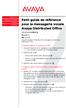 Téléphonie Centres de contacts Mobilité Services Petit guide de référence pour la messagerie vocale Avaya Distributed Office 03-602108-FR-CA Numéro 1 Mai 2007 Ce guide explique l'utilisation de la messagerie
Téléphonie Centres de contacts Mobilité Services Petit guide de référence pour la messagerie vocale Avaya Distributed Office 03-602108-FR-CA Numéro 1 Mai 2007 Ce guide explique l'utilisation de la messagerie
Manuel du téléphone IP Cisco Unified 7962G/7942G pour Cisco Unified Communications Manager 6.1 (SCCP et SIP)
 Manuel du téléphone IP Cisco Unified 7962G/7942G pour Cisco Unified Communications Manager 6.1 (SCCP et SIP) Siège social aux États-Unis Cisco Systems, Inc. 170 West Tasman Drive San Jose, CA 95134-1706
Manuel du téléphone IP Cisco Unified 7962G/7942G pour Cisco Unified Communications Manager 6.1 (SCCP et SIP) Siège social aux États-Unis Cisco Systems, Inc. 170 West Tasman Drive San Jose, CA 95134-1706
I-Fax (fax par Internet)
 I-Fax (fax par Internet) Appareils concernés : HL-4040CN HL-4050CDN HL-4070CDW DCP-9040CN DCP-9045CDN MFC-9440CN MFC-9840CDW DCP-8060 DCP-8065DN MFC-8460N MFC-8860DN MFC-8870DW Sommaire 1) Généralités
I-Fax (fax par Internet) Appareils concernés : HL-4040CN HL-4050CDN HL-4070CDW DCP-9040CN DCP-9045CDN MFC-9440CN MFC-9840CDW DCP-8060 DCP-8065DN MFC-8460N MFC-8860DN MFC-8870DW Sommaire 1) Généralités
Outlook - 2010. Présentation. www.cote-azur-pro.com
 Outlook - 2010 Présentation www.cote-azur-pro.com Présentation... 2 Les principales fonctionnalités... 2 Le ruban... 4 La mini barre d outils... 4 Le menu Fichier... 4 Barre d outils d accès rapide...
Outlook - 2010 Présentation www.cote-azur-pro.com Présentation... 2 Les principales fonctionnalités... 2 Le ruban... 4 La mini barre d outils... 4 Le menu Fichier... 4 Barre d outils d accès rapide...
Manuel du téléphone IP Cisco Unified 7906G/7911G pour Cisco Unified Communications Manager 6.1 (SCCP et SIP)
 Guide du téléphone Manuel du téléphone IP Cisco Unified 7906G/7911G pour Cisco Unified Communications Manager 6.1 (SCCP et SIP) Siège social aux États-Unis Cisco Systems, Inc. 170 West Tasman Drive San
Guide du téléphone Manuel du téléphone IP Cisco Unified 7906G/7911G pour Cisco Unified Communications Manager 6.1 (SCCP et SIP) Siège social aux États-Unis Cisco Systems, Inc. 170 West Tasman Drive San
Installation et utilisation du client FirstClass 11
 Installation et utilisation du client FirstClass 11 Support par téléphone au 03-80-77-26-46 ou par messagerie sur la conférence «Support Melagri» Sommaire Page I) Installation du client FirstClass 2 II)
Installation et utilisation du client FirstClass 11 Support par téléphone au 03-80-77-26-46 ou par messagerie sur la conférence «Support Melagri» Sommaire Page I) Installation du client FirstClass 2 II)
Manuel du téléphone IP Cisco Unified 7961G/7961G-GE/7941G/7941G-GE pour Cisco Unified Communications Manager 6.1 (SCCP et SIP)
 Manuel du téléphone IP Cisco Unified 7961G/7961G-GE/7941G/7941G-GE pour Cisco Unified Communications Manager 6.1 (SCCP et SIP) Siège social aux États-Unis Cisco Systems, Inc. 170 West Tasman Drive San
Manuel du téléphone IP Cisco Unified 7961G/7961G-GE/7941G/7941G-GE pour Cisco Unified Communications Manager 6.1 (SCCP et SIP) Siège social aux États-Unis Cisco Systems, Inc. 170 West Tasman Drive San
Systèmes de communications Aastra 5000. Poste Aastra 5360ip. Guide de l utilisateur
 Systèmes de communications Aastra 5000 Poste Aastra 5360ip Guide de l utilisateur Table des matières Description du poste................................ 5 Présentation.............................................5
Systèmes de communications Aastra 5000 Poste Aastra 5360ip Guide de l utilisateur Table des matières Description du poste................................ 5 Présentation.............................................5
SERVICE CONTACT INSTANTANÉ GUIDE D UTILISATEUR
 SERVICE CONTACT INSTANTANÉ GUIDE D UTILISATEUR Table des matières Introduction... 3 Client Office Communicator 2007 R2 pour ordinateur... 4 Configuration manuelle d Office Communicator... 4 Dépannage...
SERVICE CONTACT INSTANTANÉ GUIDE D UTILISATEUR Table des matières Introduction... 3 Client Office Communicator 2007 R2 pour ordinateur... 4 Configuration manuelle d Office Communicator... 4 Dépannage...
Nokia Internet Modem Guide de l utilisateur
 Nokia Internet Modem Guide de l utilisateur 9216562 Édition 1 FR 1 2009 Nokia. Tous droits réservés. Nokia, Nokia Connecting People et le logo Nokia Original Accessories sont des marques commerciales ou
Nokia Internet Modem Guide de l utilisateur 9216562 Édition 1 FR 1 2009 Nokia. Tous droits réservés. Nokia, Nokia Connecting People et le logo Nokia Original Accessories sont des marques commerciales ou
Guide LG88XX. d installation. À la découverte de votre téléphone
 Guide d installation À la découverte de votre téléphone LG88XX Vous n avez pas à modifier les paramètres de votre téléphone. Branchez-le directement à votre box ADSL ou à votre routeur et il se configurera
Guide d installation À la découverte de votre téléphone LG88XX Vous n avez pas à modifier les paramètres de votre téléphone. Branchez-le directement à votre box ADSL ou à votre routeur et il se configurera
Manuel du téléphone IP Cisco Unified 7906G/7911G pour Cisco Unified Communications Manager 6.0 (SCCP et SIP)
 Manuel du téléphone Manuel du téléphone IP Cisco Unified 7906G/7911G pour Cisco Unified Communications Manager 6.0 (SCCP et SIP) Siège social aux États-Unis Cisco Systems, Inc. 170 West Tasman Drive San
Manuel du téléphone Manuel du téléphone IP Cisco Unified 7906G/7911G pour Cisco Unified Communications Manager 6.0 (SCCP et SIP) Siège social aux États-Unis Cisco Systems, Inc. 170 West Tasman Drive San
CTIconnect PRO. Guide Rapide
 CTIconnect PRO Guide Rapide Version 01.02.2013 CTIconnect PRO est une application de communication permettant aux utilisateurs du système de voir le statut de leurs collègues et de les contacter en 1 clic
CTIconnect PRO Guide Rapide Version 01.02.2013 CTIconnect PRO est une application de communication permettant aux utilisateurs du système de voir le statut de leurs collègues et de les contacter en 1 clic
GUIDE D UTILISATION MODEM THD PRISE EN MAIN DE LA DARTYBOX THD GESTION DE VOTRE COMPTE DARTYBOX
 MODEM THD GUIDE D UTILISATION PRISE EN MAIN DE LA DARTYBOX THD GESTION DE VOTRE COMPTE DARTYBOX LA DARTYBOX THD ET INTERNET LA DARTYBOX THD ET LA TELEPHONIE EN CAS DE PROBLEME I PRISE EN MAIN DE LA DARTYBOX
MODEM THD GUIDE D UTILISATION PRISE EN MAIN DE LA DARTYBOX THD GESTION DE VOTRE COMPTE DARTYBOX LA DARTYBOX THD ET INTERNET LA DARTYBOX THD ET LA TELEPHONIE EN CAS DE PROBLEME I PRISE EN MAIN DE LA DARTYBOX
SOMMAIRE GUIDE D UTILISATION DU WEBMAIL. vous guide
 vous guide GUIDE D UTILISATION DU WEBMAIL SOMMAIRE A. Connection Webmail B. Les fonctions de base C. Composer un message D. Les fonctions supplémentaires 1. Le carnet d adresse a. Pour créer un nouveau
vous guide GUIDE D UTILISATION DU WEBMAIL SOMMAIRE A. Connection Webmail B. Les fonctions de base C. Composer un message D. Les fonctions supplémentaires 1. Le carnet d adresse a. Pour créer un nouveau
Votre appareil est configuré en usine pour permettre d'envoyer immédiatement des SMS.
 Généralités SMS (messages texte) Votre appareil est configuré en usine pour permettre d'envoyer immédiatement des SMS. Conditions : u La présentation du numéro associée à votre ligne téléphonique est active.
Généralités SMS (messages texte) Votre appareil est configuré en usine pour permettre d'envoyer immédiatement des SMS. Conditions : u La présentation du numéro associée à votre ligne téléphonique est active.
MANUEL D'UTILISATION Téléphone Aastra 57i, PoE
 MANUEL D'UTILISATION Téléphone Aastra 57i, PoE 1. Combiné 9. Menu (accès aux paramètres) 2. Ecran 10. Mise en attente 3. Touches fonctionnelles/supervision 11. Clavier de saisie 4. Voyant lumineux 12.
MANUEL D'UTILISATION Téléphone Aastra 57i, PoE 1. Combiné 9. Menu (accès aux paramètres) 2. Ecran 10. Mise en attente 3. Touches fonctionnelles/supervision 11. Clavier de saisie 4. Voyant lumineux 12.
Manuel du téléphone IP Cisco Unified 7965G et 7945G pour Cisco Unified Communications Manager 6.1 (SCCP et SIP)
 Manuel du téléphone IP Cisco Unified 7965G et 7945G pour Cisco Unified Communications Manager 6.1 (SCCP et SIP) Siège social aux États-Unis Cisco Systems, Inc. 170 West Tasman Drive San Jose, CA 95134-1706
Manuel du téléphone IP Cisco Unified 7965G et 7945G pour Cisco Unified Communications Manager 6.1 (SCCP et SIP) Siège social aux États-Unis Cisco Systems, Inc. 170 West Tasman Drive San Jose, CA 95134-1706
Configuration des logiciels de messagerie
 Configuration des logiciels de messagerie Documentation à l usage des clients de Virtua S.A. expliquant la procédure à suivre pour configurer le logiciel de messagerie. 9 octobre 2008 Référence : sysadmin_09/10/2008
Configuration des logiciels de messagerie Documentation à l usage des clients de Virtua S.A. expliquant la procédure à suivre pour configurer le logiciel de messagerie. 9 octobre 2008 Référence : sysadmin_09/10/2008
Enregistrer votre dispositif
 Guide de Commencement Rapide: NotifyLink pour Symbian Series 60, 3 rd Edition Votre appareil aura besoin d un des suivants: Connection cellulaire capable de soutenir la transmission des données via votre
Guide de Commencement Rapide: NotifyLink pour Symbian Series 60, 3 rd Edition Votre appareil aura besoin d un des suivants: Connection cellulaire capable de soutenir la transmission des données via votre
Guide d utilisation WEBPORTAL CPEM Portail d Applications Web CPEM
 Guide d utilisation WEBPORTAL CPEM Portail d Applications Web CPEM Ce guide vous aidera à installer et à mettre en place les modules nécessaires afin d accéder à vos Applications Web SOMMAIRE I. Pré requis...
Guide d utilisation WEBPORTAL CPEM Portail d Applications Web CPEM Ce guide vous aidera à installer et à mettre en place les modules nécessaires afin d accéder à vos Applications Web SOMMAIRE I. Pré requis...
MESSAGERIE VOCALE VTX GUIDE D UTILISATION
 1 0800 200 211 PLUS D INFORMATIONS (APPEL GRATUIT) MESSAGERIE VOCALE VTX GUIDE D UTILISATION DESCRIPTIF DE LA MESSAGERIE VOCALE VTX La messagerie vocale remplace le répondeur téléphonique conventionnel.
1 0800 200 211 PLUS D INFORMATIONS (APPEL GRATUIT) MESSAGERIE VOCALE VTX GUIDE D UTILISATION DESCRIPTIF DE LA MESSAGERIE VOCALE VTX La messagerie vocale remplace le répondeur téléphonique conventionnel.
Guide de démarrage rapide : NotifyLink pour Windows Mobile
 Guide de démarrage rapide : NotifyLink pour Windows Mobile Pré-requis de Connexion Votre terminal mobile nécessitera une des deux connexions suivantes : Une connexion mobile assurant la transmission des
Guide de démarrage rapide : NotifyLink pour Windows Mobile Pré-requis de Connexion Votre terminal mobile nécessitera une des deux connexions suivantes : Une connexion mobile assurant la transmission des
La messagerie électronique avec La Poste
 La messagerie électronique avec La Poste En novembre 2000, le ministère de l Education Nationale a conclu avec La Poste un accord pour la mise à disposition des enseignants et élèves d un service de courrier
La messagerie électronique avec La Poste En novembre 2000, le ministère de l Education Nationale a conclu avec La Poste un accord pour la mise à disposition des enseignants et élèves d un service de courrier
Guide de l application Smartphone Connect
 Guide de l application Smartphone Connect Téléphone de design de première classe avec application de connexion de téléphone intelligent Smartphone Connect Modèle KX-PRW120 Nous vous remercions d avoir
Guide de l application Smartphone Connect Téléphone de design de première classe avec application de connexion de téléphone intelligent Smartphone Connect Modèle KX-PRW120 Nous vous remercions d avoir
Guide d administration de Microsoft Exchange ActiveSync
 Guide d administration de Microsoft Exchange ActiveSync Copyright 2005 palmone, Inc. Tous droits réservés. palmone, HotSync, Treo, VersaMail et Palm OS sont des marques commerciales ou déposées dont palmone,
Guide d administration de Microsoft Exchange ActiveSync Copyright 2005 palmone, Inc. Tous droits réservés. palmone, HotSync, Treo, VersaMail et Palm OS sont des marques commerciales ou déposées dont palmone,
Thomson ST 2030 guide de configuration et d utilisation
 Thomson ST 2030 guide de configuration et d utilisation 1 Thomson_ST2030_V_1.52_guide de configuration_fr_v1.doc Ce document vous permettra d effectuer la configuration du service VTX VoiceIP sur le téléphone
Thomson ST 2030 guide de configuration et d utilisation 1 Thomson_ST2030_V_1.52_guide de configuration_fr_v1.doc Ce document vous permettra d effectuer la configuration du service VTX VoiceIP sur le téléphone
Poste SIP. Mémento. Mémento du Poste Simple 5
 Gamme Gamme IP IP Poste Poste Dédié Dédié IP IP 2000 2000 Poste SIP Mémento Mémento du Poste Simple 5 Dans ce mémento, les consignes indiquent les touches du téléphone qu il faut presser. signifie «Décrocher»
Gamme Gamme IP IP Poste Poste Dédié Dédié IP IP 2000 2000 Poste SIP Mémento Mémento du Poste Simple 5 Dans ce mémento, les consignes indiquent les touches du téléphone qu il faut presser. signifie «Décrocher»
mode d emploi des services de votre ligne fixe
 mode d emploi des services de votre ligne fixe mode d emploi des services I 1 sommaire gérer ses appels stop secret présentation du nom présentation du numéro transfert d appel signal d appel service 3131
mode d emploi des services de votre ligne fixe mode d emploi des services I 1 sommaire gérer ses appels stop secret présentation du nom présentation du numéro transfert d appel signal d appel service 3131
Utilisation de la Plateforme Office365 et d Oultlook Web App
 Utilisation de la Plateforme Office365 et d Oultlook Web App 1. Sommaire 1. Sommaire... 1 2. Accéder à la messagerie Office 365 en passant par Internet... 2 3. La boîte de réception... 4 3.1. Présentation
Utilisation de la Plateforme Office365 et d Oultlook Web App 1. Sommaire 1. Sommaire... 1 2. Accéder à la messagerie Office 365 en passant par Internet... 2 3. La boîte de réception... 4 3.1. Présentation
Guide de référence du Flash
 Guide de référence du Flash Norstar et Flash sont des marques de commerce de Northern Telecom. Northern Telecom 1999 Imprimé au Canada Table des matières Renseignements généraux 1-1 Introduction 1-1 Structure
Guide de référence du Flash Norstar et Flash sont des marques de commerce de Northern Telecom. Northern Telecom 1999 Imprimé au Canada Table des matières Renseignements généraux 1-1 Introduction 1-1 Structure
IP Office Platform Avaya IP Office Platform Guide de l'utilisateur de Embedded Voicemail (IP Office Mode)
 Avaya Guide de l'utilisateur de Embedded Voicemail (IP Office Mode) 15-604067 Version 14b - (10/12/2014) 2014 AVAYA Tous droits reserves. Notice Toutes les mesures nécessaires ont été prises pour garantir
Avaya Guide de l'utilisateur de Embedded Voicemail (IP Office Mode) 15-604067 Version 14b - (10/12/2014) 2014 AVAYA Tous droits reserves. Notice Toutes les mesures nécessaires ont été prises pour garantir
mode d emploi MicroJet
 Sommaire mode d emploi MicroJet >> 1 Bienvenue dans les solutions informatiques de TNT! >> MicroJet est un logiciel qui va vous permettre de réaliser facilement les étiquettes (ou bons de transport) de
Sommaire mode d emploi MicroJet >> 1 Bienvenue dans les solutions informatiques de TNT! >> MicroJet est un logiciel qui va vous permettre de réaliser facilement les étiquettes (ou bons de transport) de
Aide Webmail. L environnement de RoundCube est très intuitif et fonctionne comme la plupart des logiciels de messagerie traditionnels.
 Aide Webmail 1. Découverte de l environnement : L environnement de RoundCube est très intuitif et fonctionne comme la plupart des logiciels de messagerie traditionnels. 1. La barre d application (1) Les
Aide Webmail 1. Découverte de l environnement : L environnement de RoundCube est très intuitif et fonctionne comme la plupart des logiciels de messagerie traditionnels. 1. La barre d application (1) Les
Manuel de configuration des fonctions de numérisation
 Manuel de configuration des fonctions de numérisation WorkCentre M123/M128 WorkCentre Pro 123/128 701P42171_FR 2004. Tous droits réservés. La protection des droits de reproduction s applique à l ensemble
Manuel de configuration des fonctions de numérisation WorkCentre M123/M128 WorkCentre Pro 123/128 701P42171_FR 2004. Tous droits réservés. La protection des droits de reproduction s applique à l ensemble
Manuel de l utilisateur
 1 Laplink Software, Inc. Manuel de l utilisateur Service clientèle/support technique : Web : http://www.laplink.com/fr/support E-mail : CustomerService@laplink.fr Tel (USA) : +1 (425) 952-6001 Fax (USA)
1 Laplink Software, Inc. Manuel de l utilisateur Service clientèle/support technique : Web : http://www.laplink.com/fr/support E-mail : CustomerService@laplink.fr Tel (USA) : +1 (425) 952-6001 Fax (USA)
Cisco 7940/7941 7960/7961. Fonctions téléphoniques
 FONCTIONS DE BASE ROMPRE LA COMMUNICATION Raccrocher ; Appuyer sur la touche Fin appel. FONCTION DISCRÉTION FAIRE UN APPEL Soulever le combiné; pour faire un appel Mains libres, laisser le combiné raccroché
FONCTIONS DE BASE ROMPRE LA COMMUNICATION Raccrocher ; Appuyer sur la touche Fin appel. FONCTION DISCRÉTION FAIRE UN APPEL Soulever le combiné; pour faire un appel Mains libres, laisser le combiné raccroché
Alcatel OmniPCX Enterprise
 Alcatel OmniPCX Enterprise POSTE ANALOGIQUE Alcatel OmniPCX Enterprise L I V R E T U T I L I S A T E U R 1 Symboles utilisés dans la documentation Un appui court sur the recall, flash, or switch hook
Alcatel OmniPCX Enterprise POSTE ANALOGIQUE Alcatel OmniPCX Enterprise L I V R E T U T I L I S A T E U R 1 Symboles utilisés dans la documentation Un appui court sur the recall, flash, or switch hook
Pour les caméras IP de modèles : QSTC201 QSTC211. Surveillance à distance via Internet Guide de démarrage
 Pour les caméras IP de modèles : QSTC201 QSTC211 Surveillance à distance via Internet Guide de démarrage La caméra IP Q-See de modèle QST201/211 (micrologiciel version 1.3.0 20091022) vous permet de :
Pour les caméras IP de modèles : QSTC201 QSTC211 Surveillance à distance via Internet Guide de démarrage La caméra IP Q-See de modèle QST201/211 (micrologiciel version 1.3.0 20091022) vous permet de :
Fiche des fonctions du téléphone Business Communications Manager
 Fiche des fonctions du téléphone Business Communications Manager 2001 Nortel Networks P0935986 Edition 02 Touches Cette fiche présente les touches des téléphones Business Series Terminals. Le tableau
Fiche des fonctions du téléphone Business Communications Manager 2001 Nortel Networks P0935986 Edition 02 Touches Cette fiche présente les touches des téléphones Business Series Terminals. Le tableau
Paramétrage de compte mail netplus sur iphone et ipad
 Paramétrage de compte mail netplus sur iphone et ipad 1. La relève distante dans votre logiciel de messagerie 1.1 LE CHOIX DU PROTOCOLE (POP OU IMAP) Vous avez le choix de configurer votre logiciel de
Paramétrage de compte mail netplus sur iphone et ipad 1. La relève distante dans votre logiciel de messagerie 1.1 LE CHOIX DU PROTOCOLE (POP OU IMAP) Vous avez le choix de configurer votre logiciel de
ecafé TM EMAIL CENTER
 ecafé TM EMAIL CENTER Manuel de l'utilisateur 1/18 TABLE DES MATIÈRES 1. INTRODUCTION...3 2. PREMIERE UTILISATION : AJOUTER SON COMPTE EMAIL PRINCIPAL...4 3. ENVOYER / RECEVOIR DES EMAILS...7 4. RETROUVER
ecafé TM EMAIL CENTER Manuel de l'utilisateur 1/18 TABLE DES MATIÈRES 1. INTRODUCTION...3 2. PREMIERE UTILISATION : AJOUTER SON COMPTE EMAIL PRINCIPAL...4 3. ENVOYER / RECEVOIR DES EMAILS...7 4. RETROUVER
